Cómo recuperar el acceso al disco duro, solucionar el error de no poder abrir el disco duro

En este artículo, te guiaremos sobre cómo recuperar el acceso a tu disco duro cuando falla. ¡Sigamos!
¿Alguna vez te has encontrado con el error de pantalla azul de la muerte "Administración de memoria" de Windows? Este código de detención común de Windows es molesto, pero existen algunas soluciones simples para los errores de administración de memoria de Windows.
Tabla de contenido
Cada máquina Windows utiliza Administración de memoria para administrar la memoria del sistema. El funcionamiento adecuado de la gestión de memoria es importante para la salud del sistema. Cuando la función de Administración de memoria de Windows deja de funcionar, su computadora comenzará a mostrar errores BSOD.
Administración de memoria de Windows 10 y 11 realiza un seguimiento de cada ubicación de memoria en el sistema, administrando las asignaciones, transferencias y procesos disponibles y almacenados en la RAM del sistema. Entonces, cuando usted abre un programa, Administración de memoria asigna RAM a ese programa y cuando usted cierra el programa, le dice al sistema que la memoria ahora está lista para ser utilizada.
Entonces, ¿por qué ocurre el error BSOD de Administración de memoria de Windows 11?
En resumen, verá la pantalla de error de administración de memoria BSOD, lo que significa que se ha producido un error grave de administración de memoria. Windows 11 se bloqueará y es posible que vea el código de detención Administración de memoria 0x0000001A (este código no siempre aparece, pero el texto "MEMORY_MANAGEMENT" definitivamente aparecerá en algún lugar de su pantalla).
Existen varias causas comunes de errores de gestión de memoria, entre ellas:
A veces, si se trata de un error único de administración de memoria, un reinicio rápido del sistema solucionará el problema y todo quedará listo. A veces, es posible que tengas que investigar más a fondo para corregir errores de administración de memoria.
Antes de sumergirnos en las soluciones detalladas, intente ejecutar estas soluciones rápidas. Una solución puede resolver el problema de administración de memoria antes de que tenga que dedicar más tiempo a solucionarlo.
No hay garantía de que estas soluciones básicas funcionen, pero vale la pena intentarlas.
Si el error de Administración de memoria de Windows persiste, entonces es momento de ejecutar la herramienta de Diagnóstico de memoria de Windows para verificar si hay errores específicos en la RAM de su sistema. Esta herramienta se ejecutará después de reiniciar Windows 11, verificará si hay errores en la RAM y creará un registro de errores para su análisis.
Una vez completado, puede verificar el registro de eventos de diagnóstico de memoria de Windows para detectar errores. Sin embargo, el archivo de registro no aparece después de reiniciar Windows.
Los resultados del diagnóstico se mostrarán en la parte inferior de la ventana.
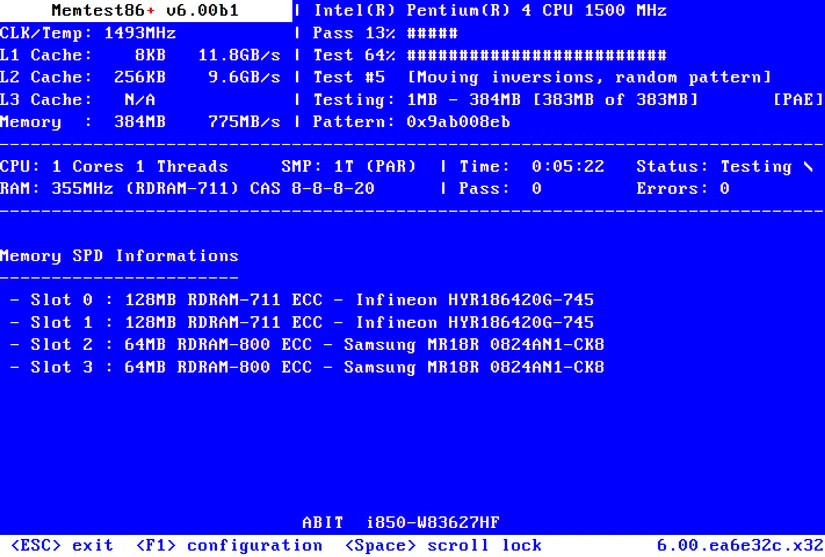
Ahora bien, aunque la herramienta de diagnóstico de memoria de Windows escanea y busca errores de RAM, no siempre detecta todo. Mucha gente elige utilizar MemTest86 .
La principal diferencia entre estas dos herramientas es que ejecuta MemTest86 desde un arranque USB. Al igual que Windows Memory Diagnostic, MemTest86 tarda mucho tiempo en completar una ejecución; puede tardar varias horas dependiendo de la cantidad de RAM instalada en el sistema.

Otra solución rápida y conveniente para el BSOD de administración de memoria es actualizar los controladores del sistema . Es posible que el nuevo software o hardware venga con nuevos controladores y que su sistema no reciba la notificación. Los errores de controladores generalmente son menos comunes que en épocas informáticas anteriores, especialmente desde que Windows 10 y 11 manejan las actualizaciones de controladores. Pero eso no significa que no ocurran.
Ventanas 10
Windows 11
Dicho esto, puedes utilizar una herramienta de terceros para actualizar todos los controladores del sistema a la vez. Consulte esta lista de herramientas gratuitas que puede utilizar para solucionar problemas de Windows . Las dos primeras opciones (Driver Booster y Snappy Driver Installer de IOBit) hacen exactamente esto.
Un tema común en las publicaciones del foro sobre el BSOD de administración de memoria es que, a veces, los controladores de GPU obsoletos o completamente nuevos pueden causar errores BSOD. Si bien el foco está en el código de detención de gestión de memoria, también hay un código de detención dedicado para la gestión de memoria de vídeo. El código de detención interno para la administración de memoria de video es 0x0000010E y puede indicar un controlador de GPU defectuoso.
Para actualizar el controlador de su GPU, visite el sitio web del fabricante y descargue la última actualización. Para la mayoría de los usuarios, es Nvidia o AMD .
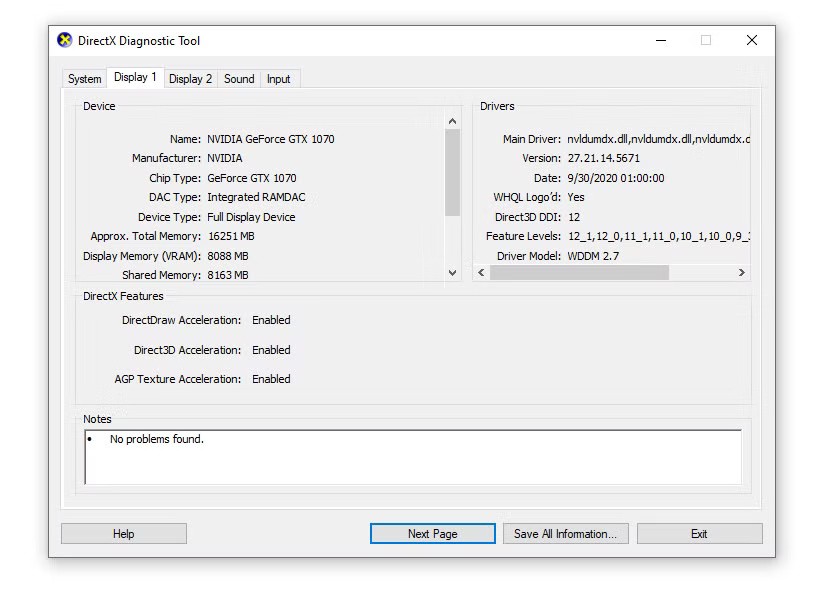
Si no está seguro de qué GPU está utilizando, escriba dxdiag en la barra de búsqueda del menú Inicio y seleccione la mejor coincidencia. Una vez que se abra la herramienta de diagnóstico de DirectX, seleccione la pestaña Pantalla . Deberías ver tu GPU en la lista aquí.
CHKDSK es una herramienta del sistema de Windows que verifica los sistemas de archivos y, con ciertas configuraciones, solucionará problemas cuando se ejecute. Ejecuta CHKDSK desde el símbolo del sistema y tiene un montón de excelentes funciones.
Ejecutar CHKDSK puede ayudar a corregir una serie de errores de Windows, incluido el código de detención DPC WATCHDOG VIOLATION.
¿Aún ocurre el error de gestión de memoria? La comprobación de archivos del sistema es otra herramienta del sistema de Windows que verifica si hay archivos del sistema de Windows faltantes o dañados. Suena como CHKDSK, ¿verdad? SFC verifica específicamente los archivos del sistema de Windows, mientras que CHKDSK escanea toda la unidad en busca de errores.
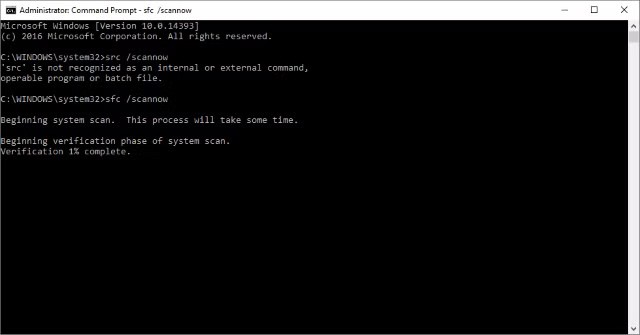
Pero antes de ejecutar el comando SFC, es mejor verificar que el comando funciona correctamente.
DISM significa Administración y mantenimiento de imágenes de implementación. DISM es una utilidad integrada de Windows con muchas funciones. En este caso, el comando DISM Restorehealth garantiza que la próxima solución funcionará correctamente. Primero, siga estos pasos.
Ahora, espera a que se complete el escaneo.
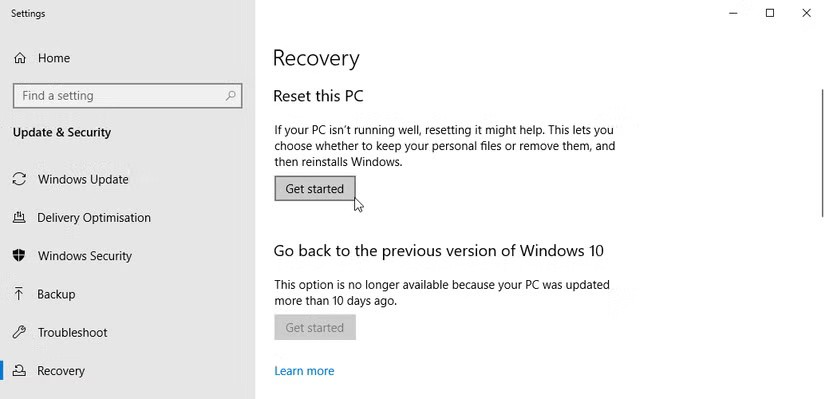
A veces, solo restablecer Windows puede solucionar por completo el problema. Restablecer Windows reemplaza los archivos del sistema con un conjunto de archivos completamente nuevo. En teoría, esto debería solucionar los problemas persistentes relacionados con errores de administración de memoria y dejar intactos la mayoría de los archivos importantes.
Los errores de pantalla azul de la muerte en la gestión de la memoria son muy difíciles de solucionar. Demasiadas variables pueden provocar errores de gestión de memoria y es exactamente por eso que diagnosticar el problema directamente a veces puede resultar problemático. Sin embargo, una de las soluciones anteriores debería hacer que su sistema vuelva a la normalidad para que pueda seguir trabajando sin encontrar más errores BSOD.
Ver también:
En este artículo, te guiaremos sobre cómo recuperar el acceso a tu disco duro cuando falla. ¡Sigamos!
A primera vista, los AirPods parecen iguales a cualquier otro auricular inalámbrico. Pero todo cambió cuando se descubrieron algunas características poco conocidas.
Apple ha presentado iOS 26, una importante actualización con un nuevo diseño de vidrio esmerilado, experiencias más inteligentes y mejoras en aplicaciones conocidas.
Los estudiantes necesitan un tipo específico de portátil para sus estudios. No solo debe ser lo suficientemente potente como para desempeñarse bien en su especialidad, sino también lo suficientemente compacto y ligero como para llevarlo consigo todo el día.
Agregar una impresora a Windows 10 es sencillo, aunque el proceso para dispositivos con cable será diferente al de los dispositivos inalámbricos.
Como sabes, la RAM es un componente de hardware muy importante en una computadora, ya que actúa como memoria para procesar datos y es el factor que determina la velocidad de una laptop o PC. En el siguiente artículo, WebTech360 te presentará algunas maneras de detectar errores de RAM mediante software en Windows.
Los televisores inteligentes realmente han conquistado el mundo. Con tantas funciones excelentes y conectividad a Internet, la tecnología ha cambiado la forma en que vemos televisión.
Los refrigeradores son electrodomésticos familiares en los hogares. Los refrigeradores suelen tener 2 compartimentos, el compartimento frío es espacioso y tiene una luz que se enciende automáticamente cada vez que el usuario lo abre, mientras que el compartimento congelador es estrecho y no tiene luz.
Las redes Wi-Fi se ven afectadas por muchos factores más allá de los enrutadores, el ancho de banda y las interferencias, pero existen algunas formas inteligentes de mejorar su red.
Si quieres volver a iOS 16 estable en tu teléfono, aquí tienes la guía básica para desinstalar iOS 17 y pasar de iOS 17 a 16.
El yogur es un alimento maravilloso. ¿Es bueno comer yogur todos los días? Si comes yogur todos los días, ¿cómo cambiará tu cuerpo? ¡Descubrámoslo juntos!
Este artículo analiza los tipos de arroz más nutritivos y cómo maximizar los beneficios para la salud del arroz que elija.
Establecer un horario de sueño y una rutina para la hora de acostarse, cambiar el despertador y ajustar la dieta son algunas de las medidas que pueden ayudarle a dormir mejor y despertarse a tiempo por la mañana.
¡Alquiler por favor! Landlord Sim es un juego de simulación para dispositivos móviles iOS y Android. Jugarás como propietario de un complejo de apartamentos y comenzarás a alquilar un apartamento con el objetivo de mejorar el interior de tus apartamentos y prepararlos para los inquilinos.
Obtén el código del juego Bathroom Tower Defense de Roblox y canjéalo por emocionantes recompensas. Te ayudarán a mejorar o desbloquear torres con mayor daño.













